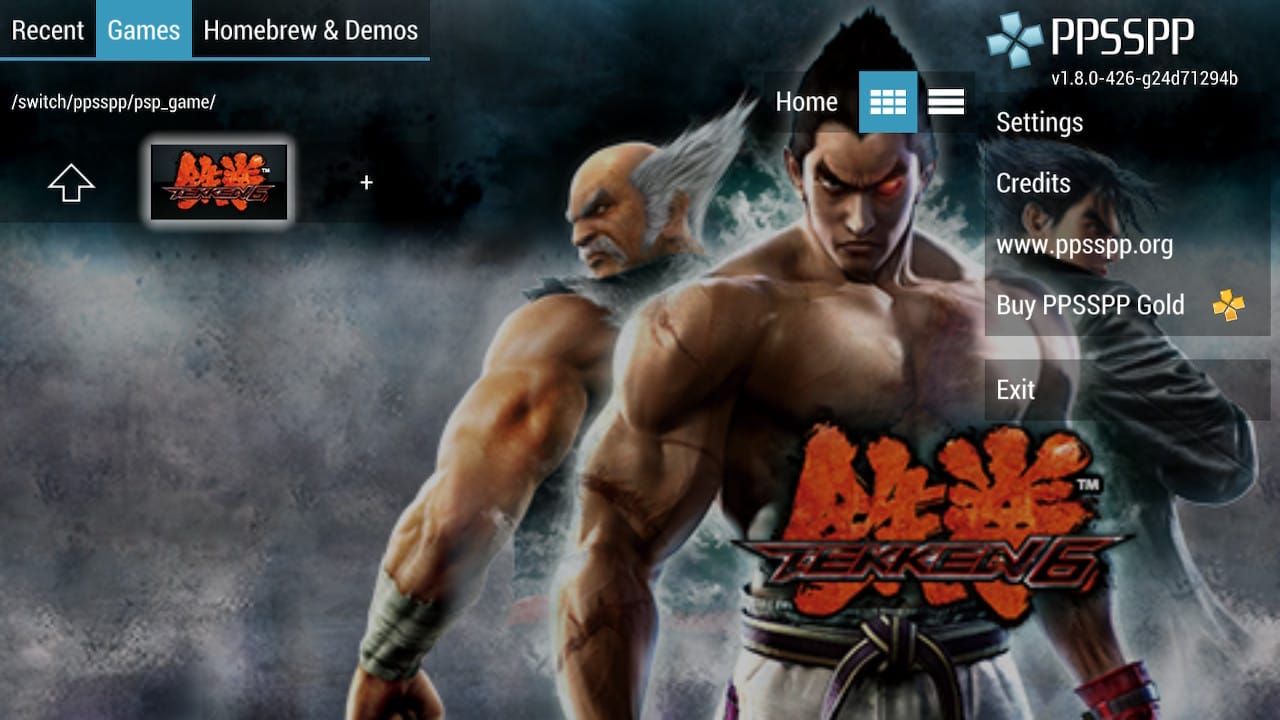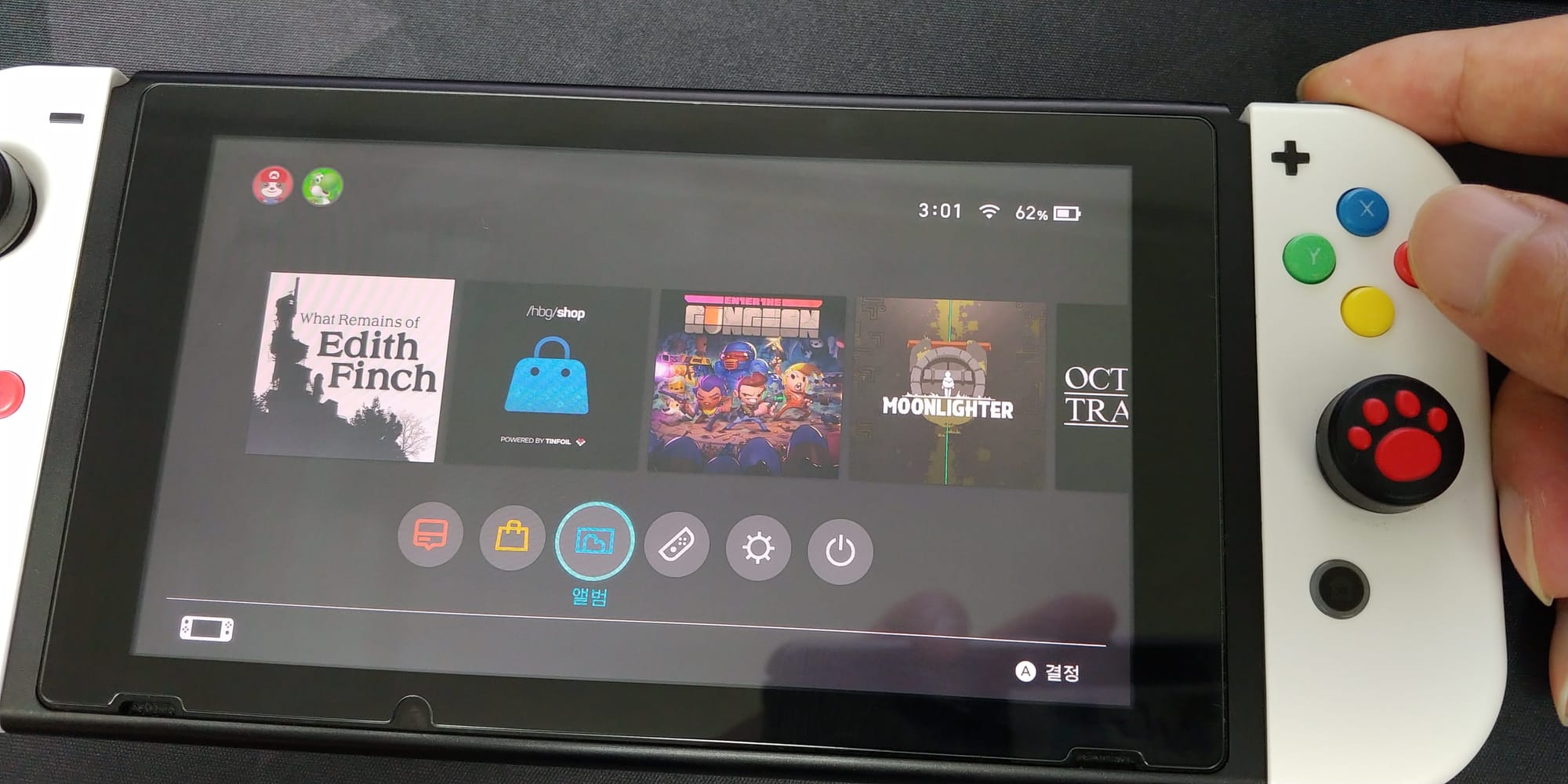목차
스위치에서 휴대용 게임기인 PSP를 RetroArch(레트로아치 혹은 레트로아크)가 아닌 단독으로 홈브류로 실행하는 방법이 있어 가이드를 작성해봤습니다.
테스트 환경은 Kosmos 13.2 (아트모스피어 0.9.3) 버전입니다.
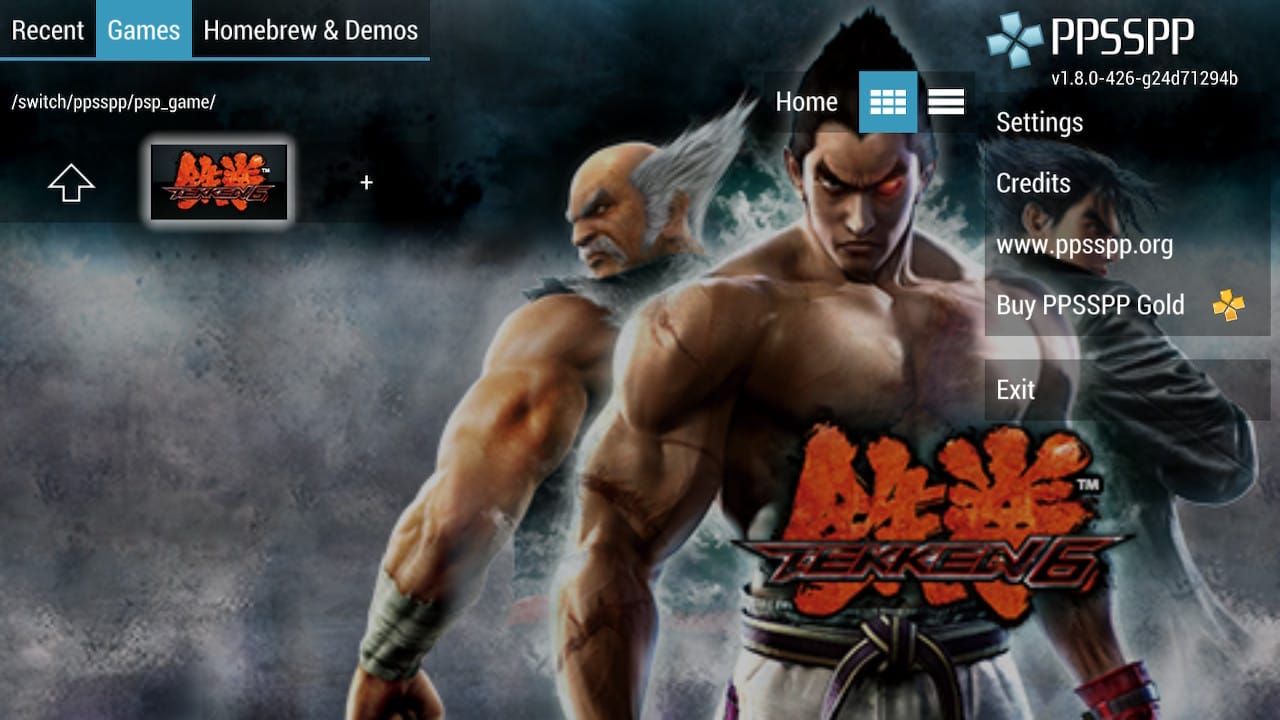
https://www.patreon.com/posts/ppsspp-public-28559579
PSP의 대표 에뮬레이터 PPSSPP 의 공개 베타 버전입니다.
물론 과거 PSP 때와 동일하게 국내 한글패치된 타이틀의 경우 실기와 동일하게 해독 파일과 폰트가 필요하겠거니 했는데.. 역시나 정답이었습니다.
각자 폰트니 해독파일이니 찾는 수고를 덜어 드리고자 한번에 압축했습니다.
아래의 통합파일을 받으시면 되겠습니다.
1. PPSSPP 파일 SD카드에 복사

PPSSPP의 단독 실행 버전인 스탠드얼론은 위 링크에서 다운로드가 가능합니다.

위 파일의 압축을 풀고나면 switch 폴더와 원 제작자의 라이센스, reaeme 파일이 있습니다.
먼저 스위치의 SD카드를 분리해서 PC와 연결합니다.
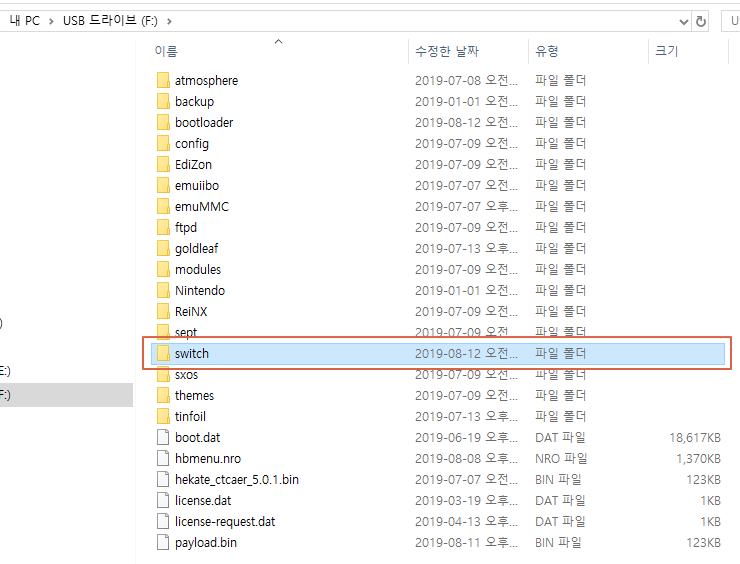
홈브류를 설치하게 될 경로는 SD카드의 홈브류 메뉴 경로인 switch 폴더입니다.

첨부된 파일중 switch 폴더 밑에 ppsspp 와 PPSSPP_GL.nro 파일을 스위치의 SD카드 -> switch 폴더에 옮겨줍니다.
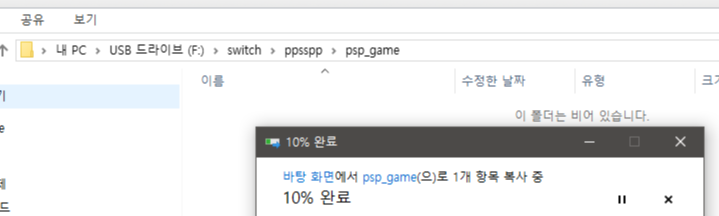
사용에 앞서 ppsspp 폴더내에 game 이라는 폴더를 임시 폴더를 만들어 두었습니다.
당연하게도 기기에사 테스트할 iso는 알아서 구하셔야합니다.
가지고 계신 PSP iso 파일을 game 경로에 업로드 해줍니다.
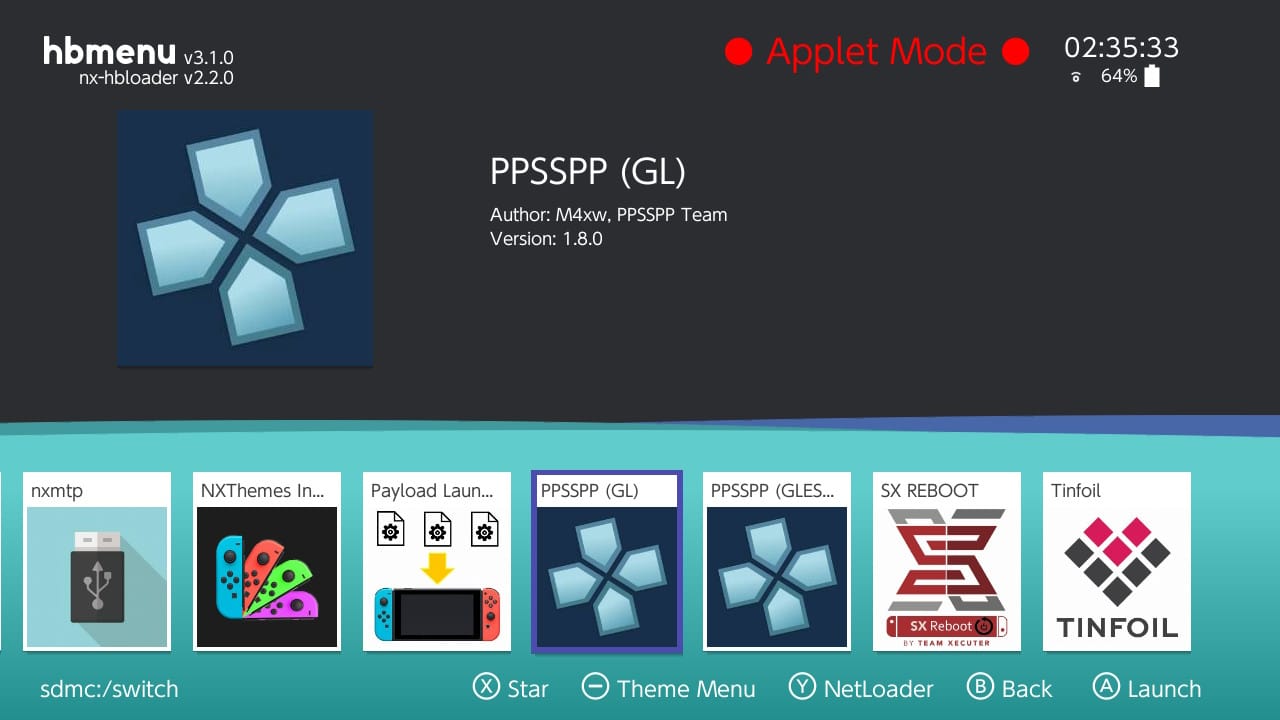
부팅해서 홈브류 메뉴에 들어오면 GL버전과 GLES2 버전이 준비된걸 볼 수 있습니다.
위 두개의 nro파일은 내부적으로 그래픽 처리가 다르다고만 알고 있습니다.
스위치용 PPSSPP의 경우 사용방법이 다소 특이합니다.
RetroArch 같은 경우 홈브류 메뉴에서 단독 실행이 가능하며 , NSP 설치로도 이용이 가능했던 반면, 현재 베타버전 PPSSPP는 반드시 NSP로 설치해서 풀 메모리 엑세스 모드로 구동해야만 정상적으로 작동합니다.
최근 레트로아크도 그렇고 에뮬레이터들은 애플릿을 벗어나고 있습니다.
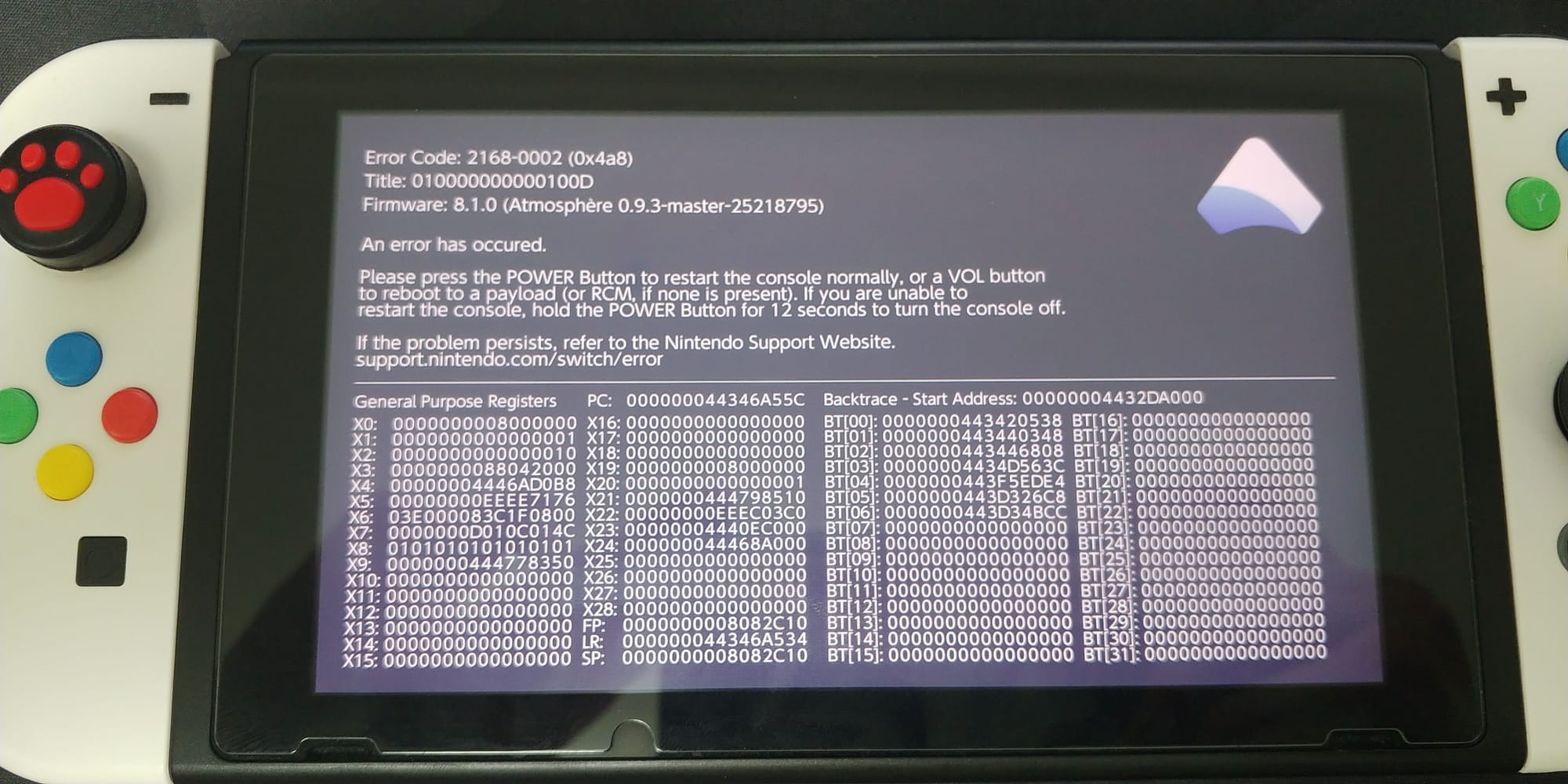
홈브류 메뉴에서 바로 실행 후 게임구동 시 아마 위와같은 오류 화면을 만나게 되실겁니다.
사실상 홈브류 메뉴상의 저 2개의 PPSSPP 홈브류들은 그림의 떡으로.. 단독 구동은 불가로 보시면 되겠습니다.
2. PPSSPP NSP 설치
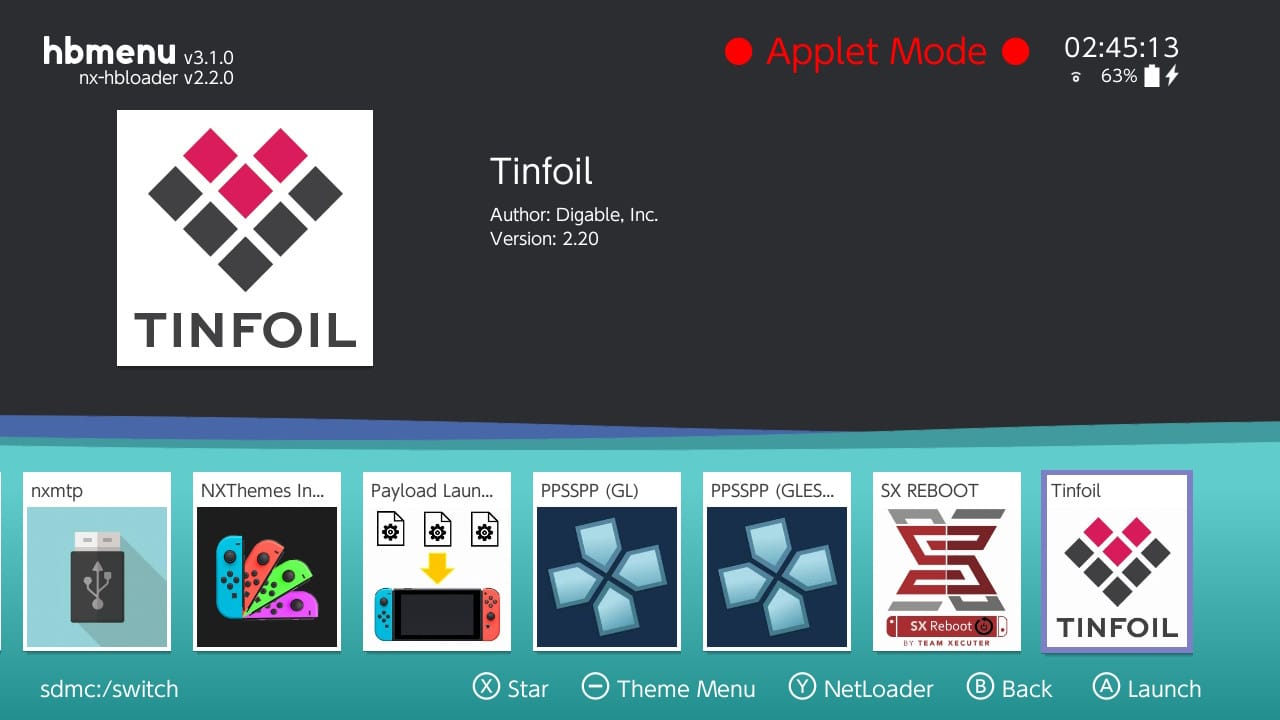
그렇다면 정상적인 구동을 위한 NSP를 설치해 보겠습니다.
스위치의 NSP 설치가 가능한 홈브류 중 아무거나 사용하셔도 됩니다.
골드리프도 좋지만 본 가이드에서는 Tinfoil (hbg / 이하 틴포일)을 사용하겠습니다.
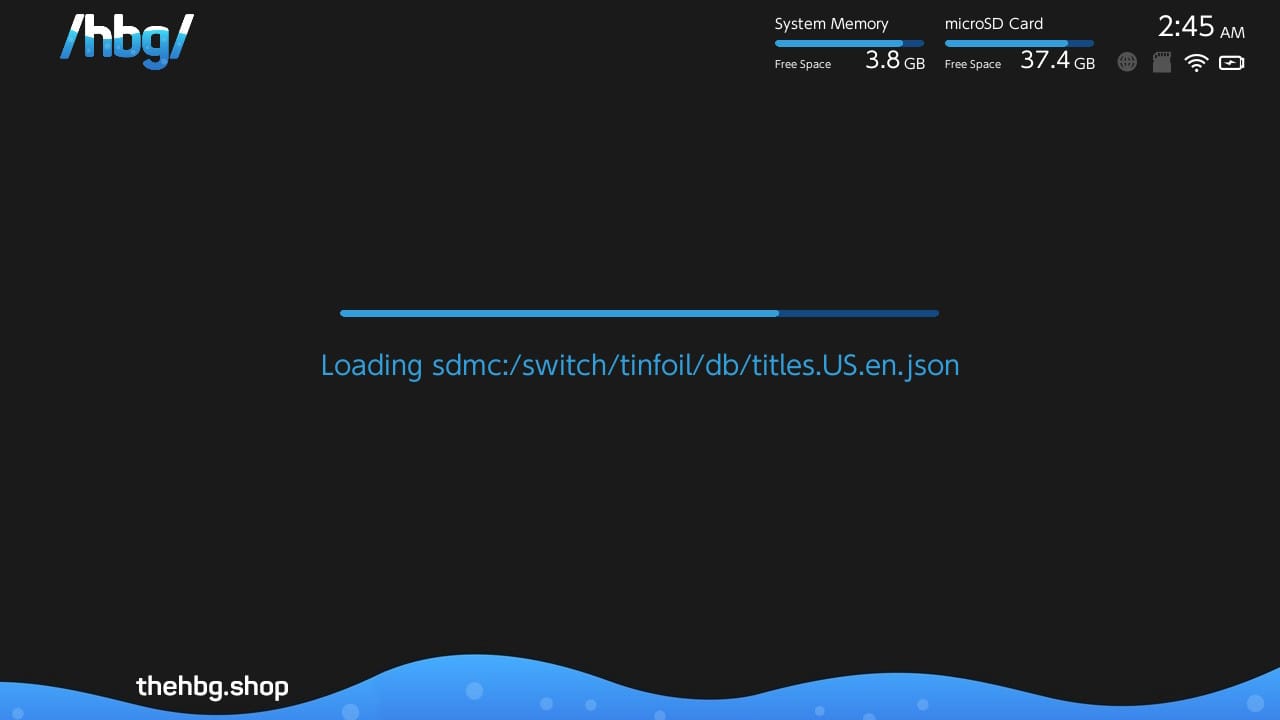
위처럼 hbg의 긴로딩이 싫으신 분들은 틴포일 구동전에 비행기 모드로 실행하시면 빠르게 로딩이 가능합니다.
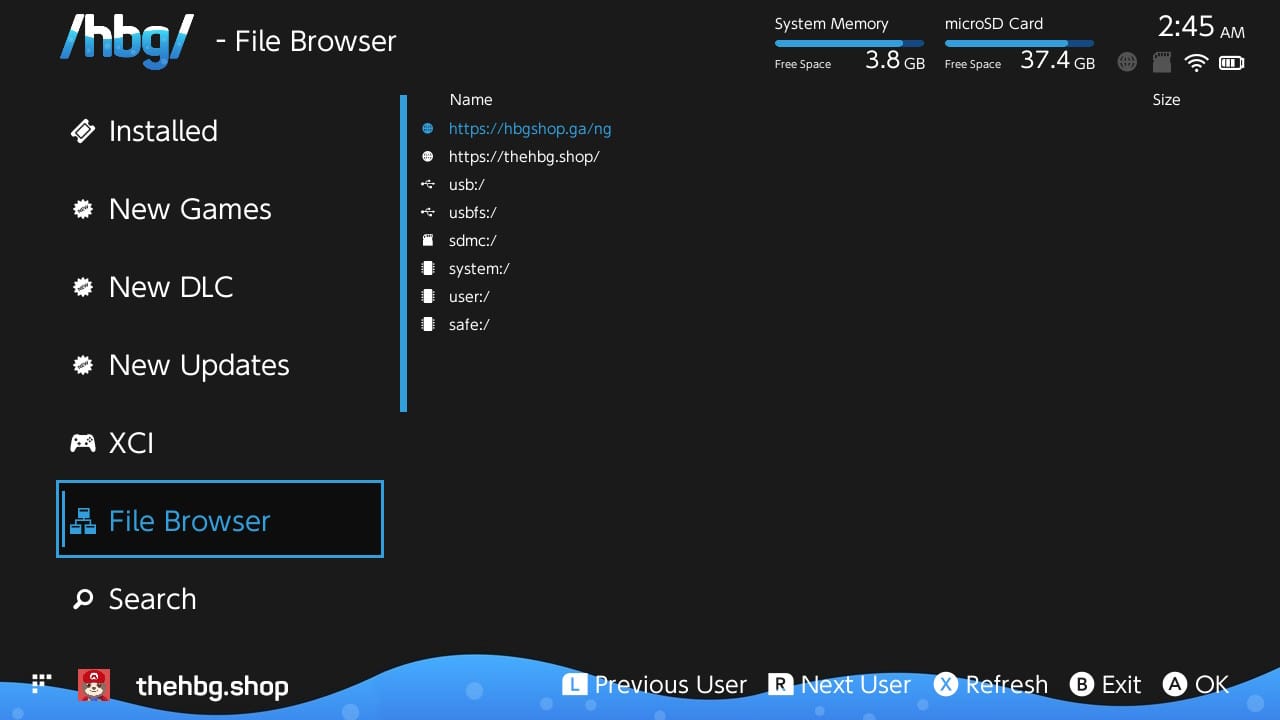
좌측의 File Browser(파일 브라우저) 로 이동합니다.
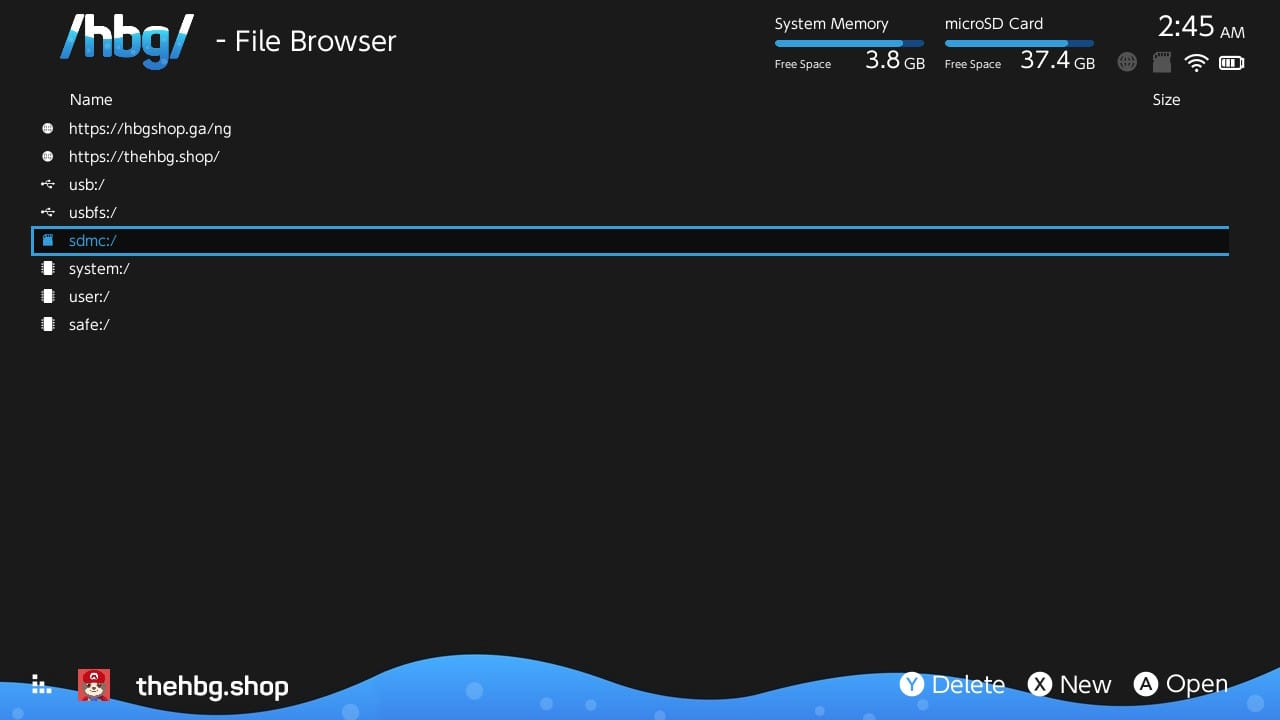
A버튼으로 sdmc:/ (SD카드) 를 선택합니다.
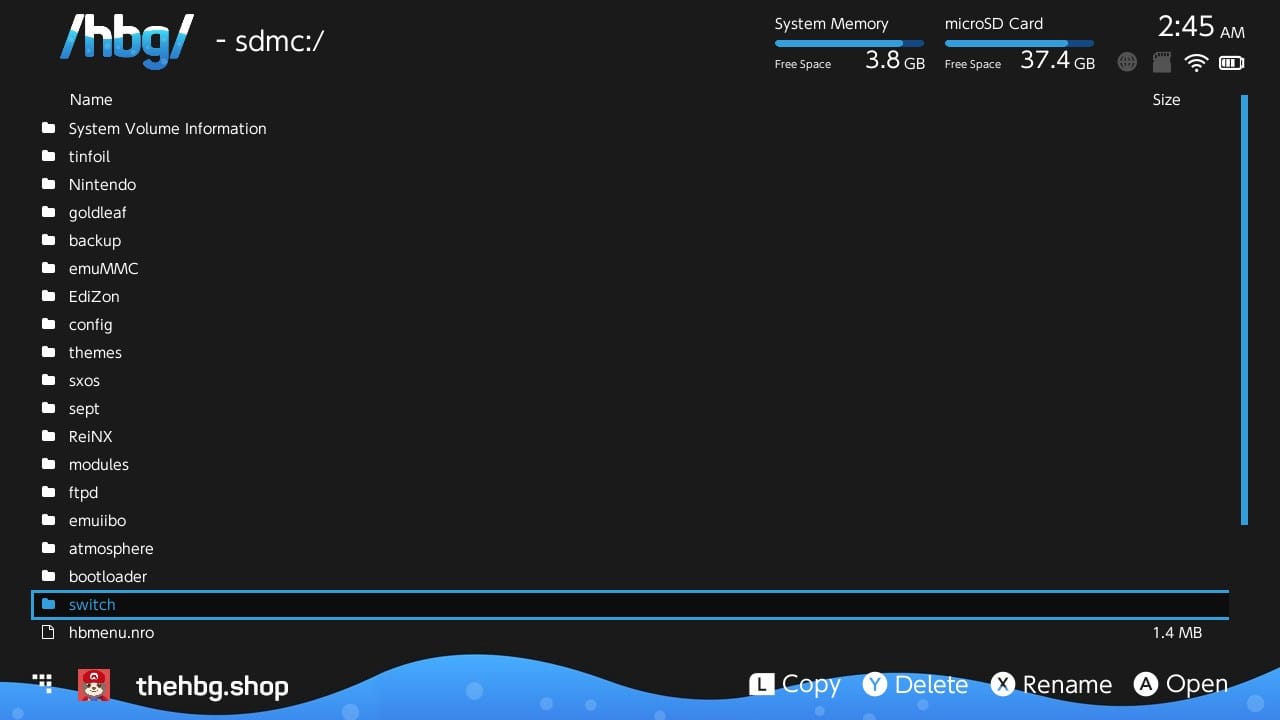
SD카드 최상위 경로에서 switch 폴더로 이동합니다.
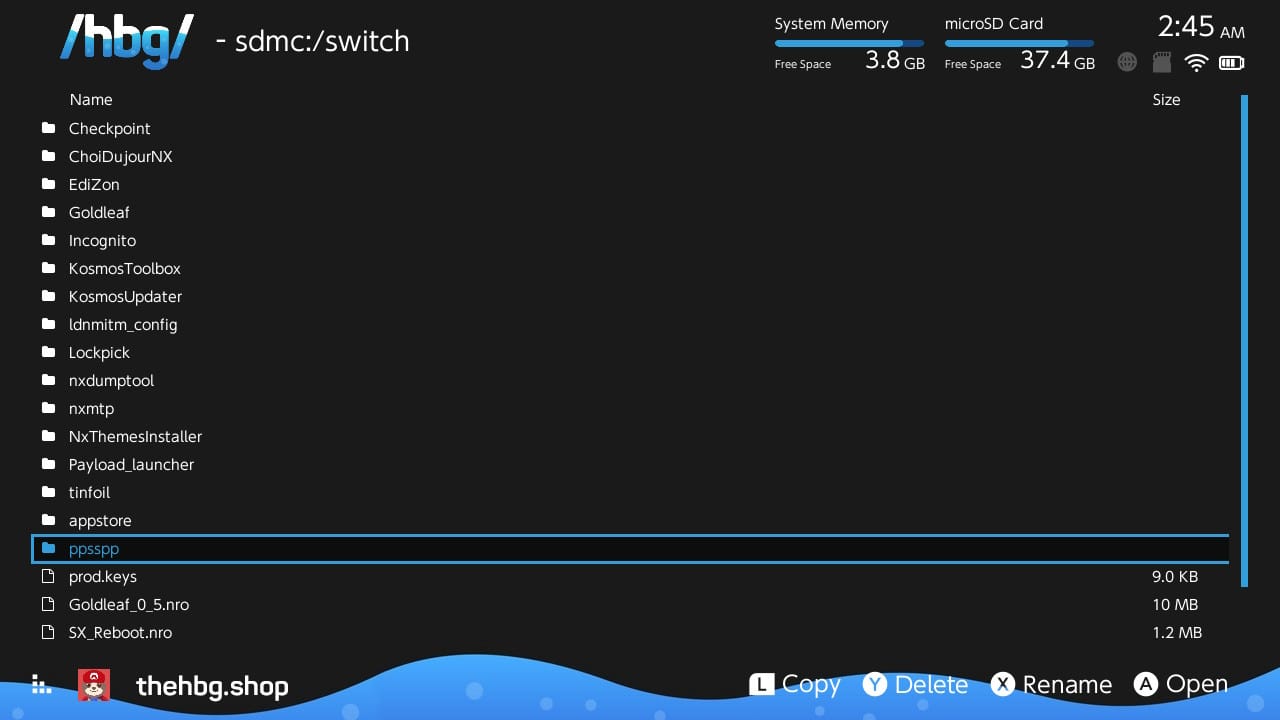
switch 폴더 내 ppsspp 폴더를 선택합니다.
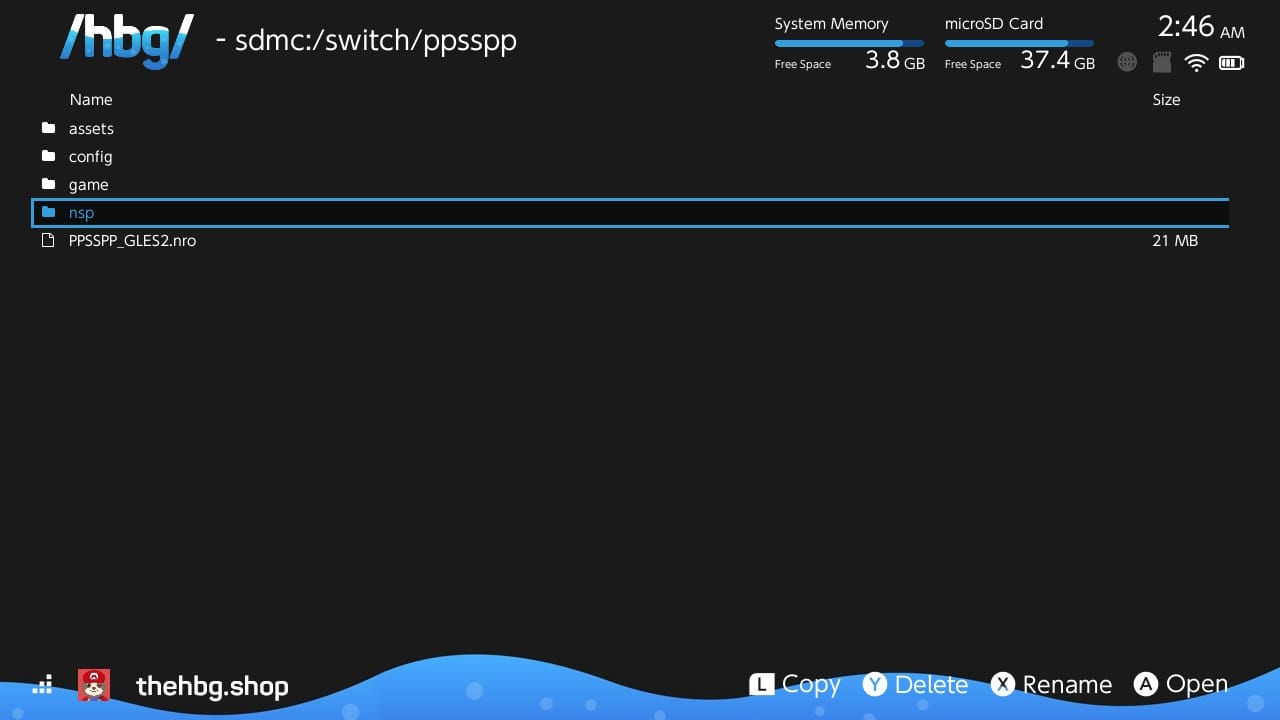
ppsspp 폴더 내의 nsp 폴더를 선택합니다.
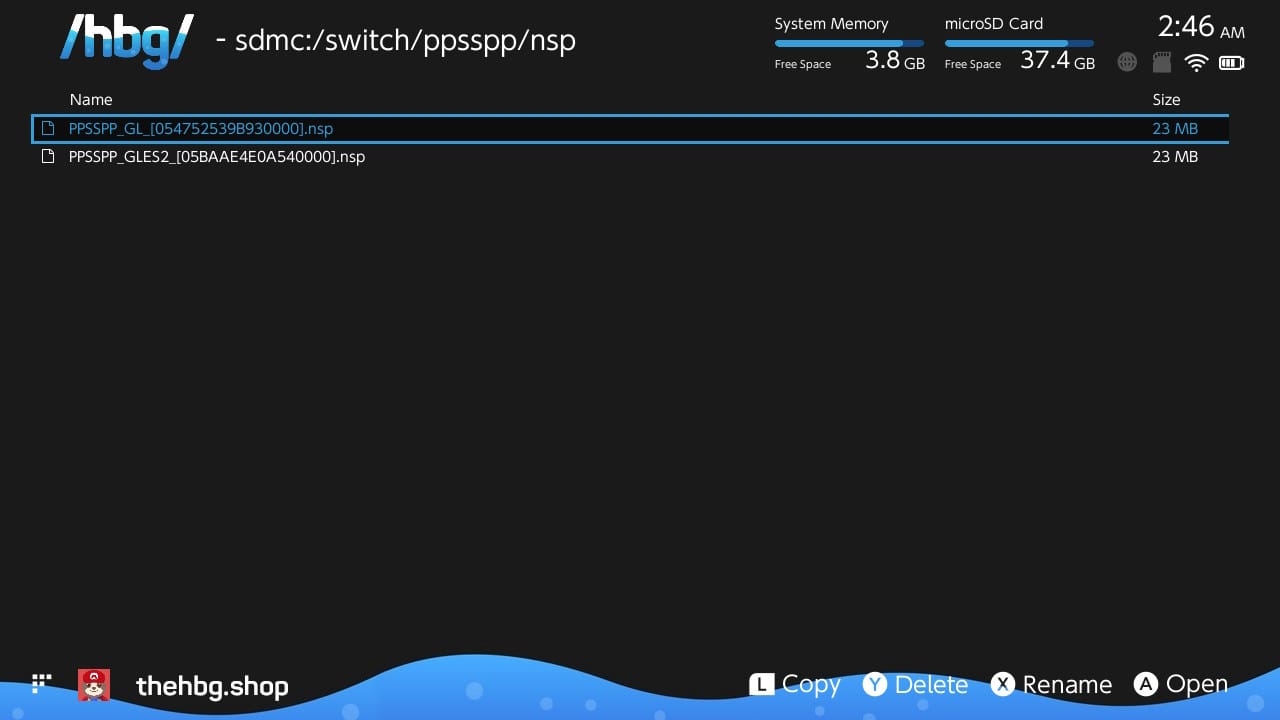
미리 넣어둔 두개의 nsp가 보이는데 둘 다 설치하겠습니다.
A버튼으로 Open 합니다.
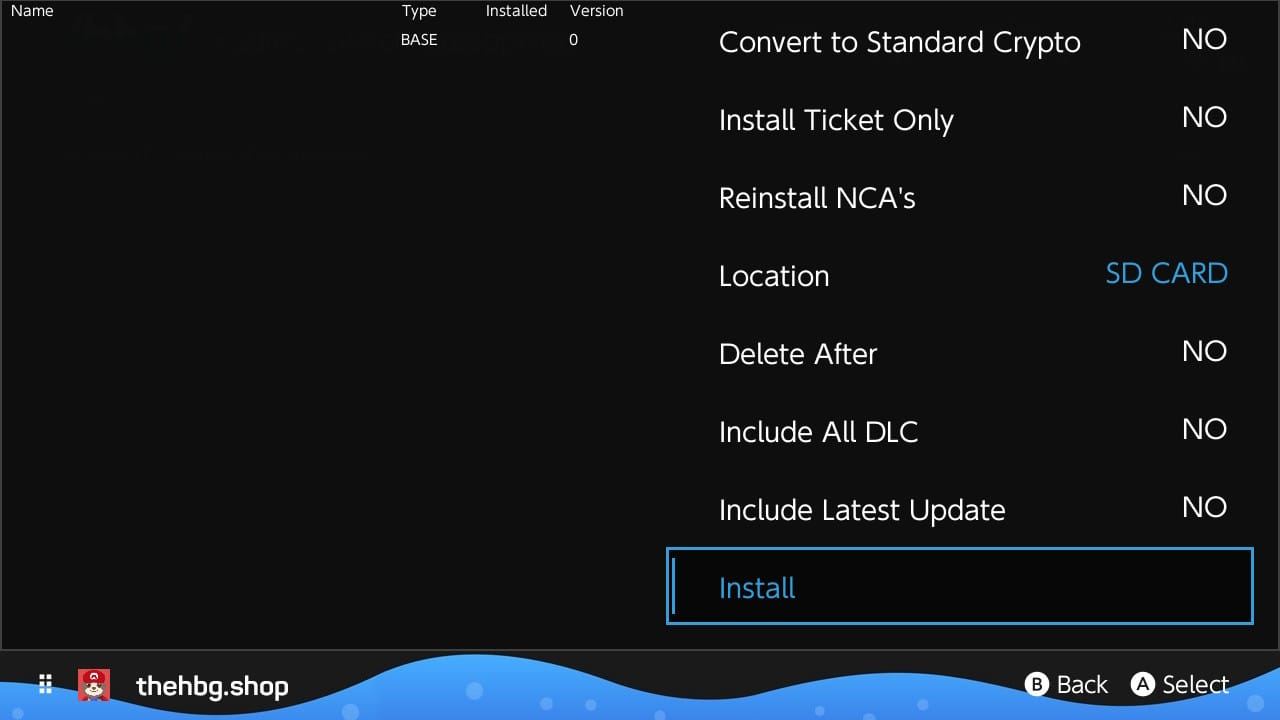
따로 건드릴 부분은 없습니다.
Install을 눌러주세요.
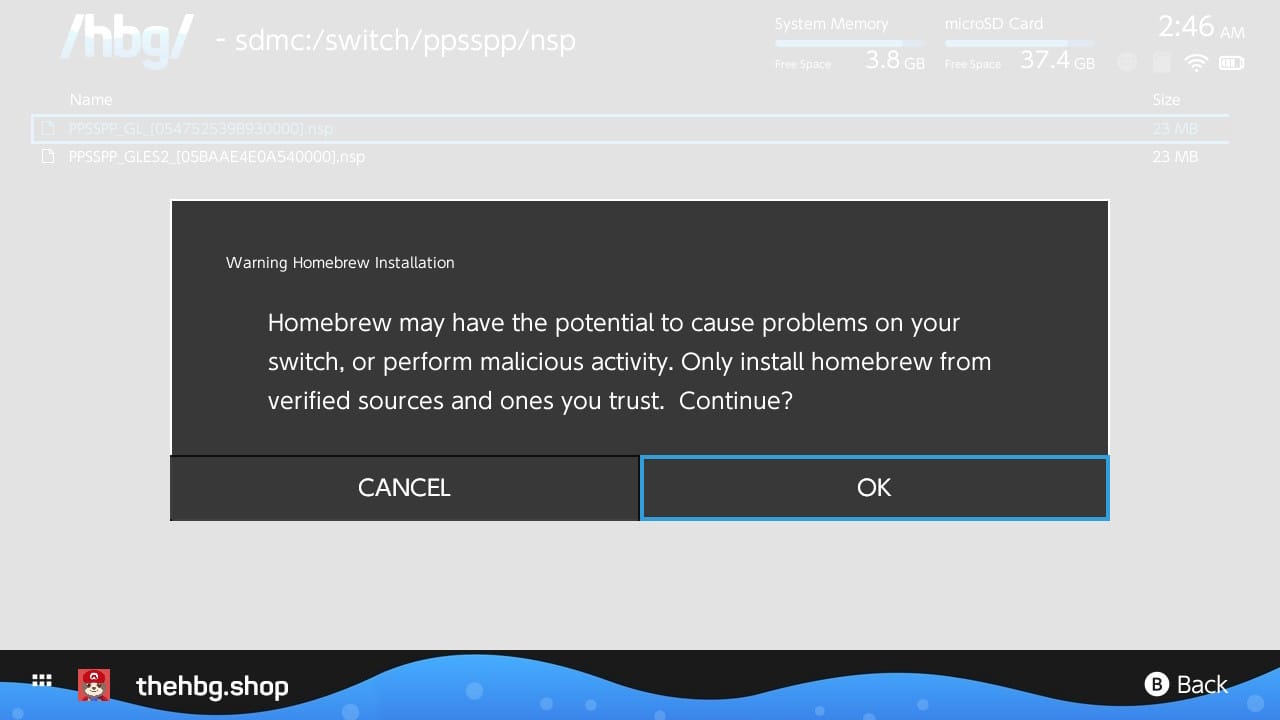
경고창이 나오는데 , 무시하고 OK를 눌러주면 됩니다.
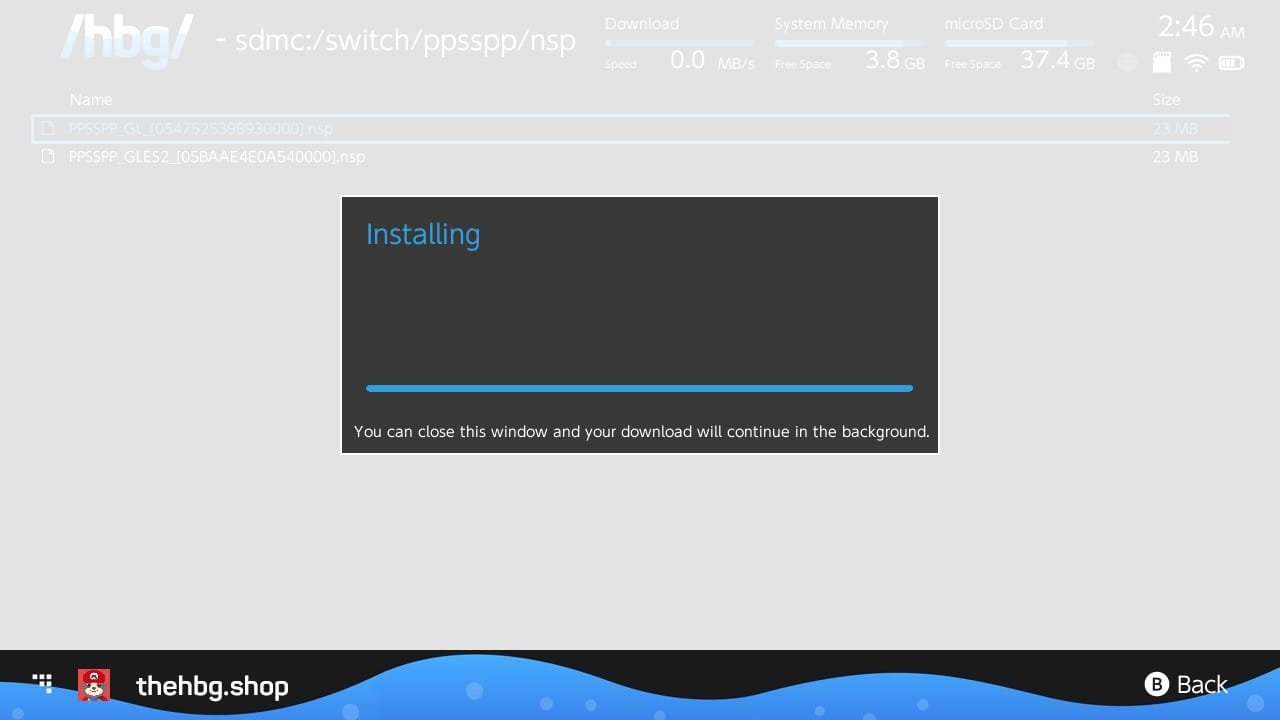
잠시 기다리시면 설치가 완료됩니다.
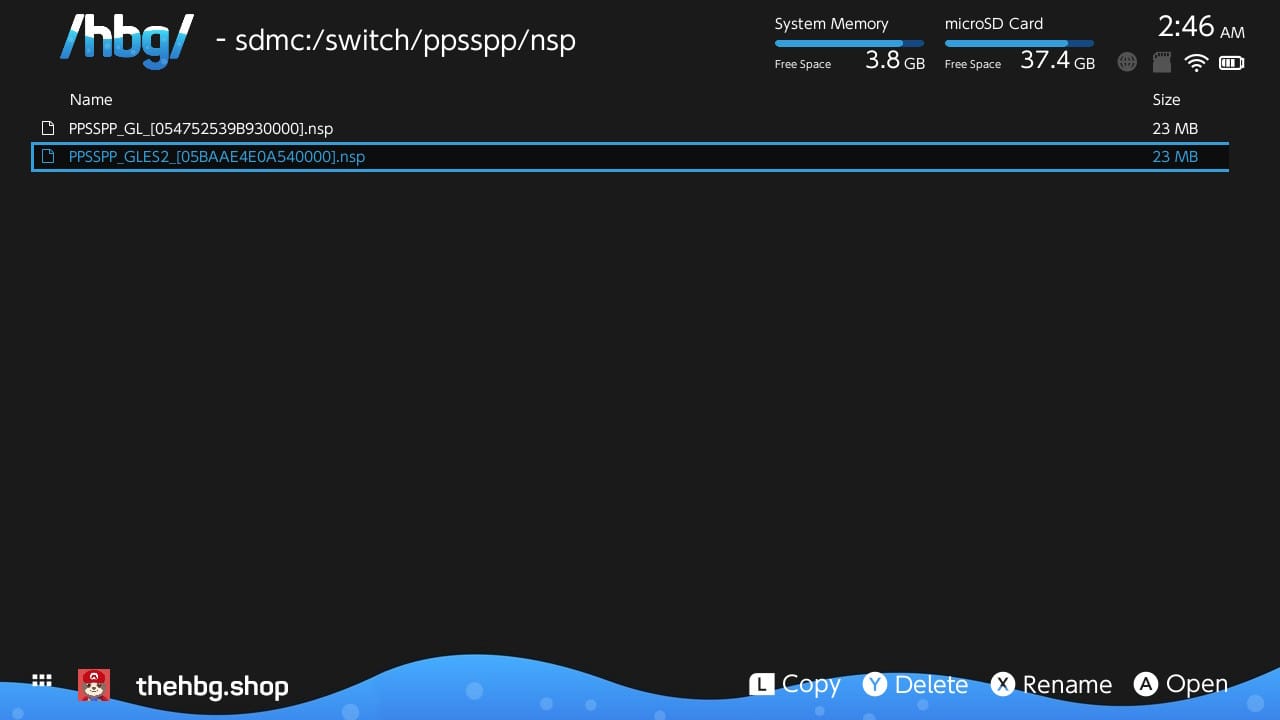
마찬가지로 2번째 GLES2 버전도 설치해줍니다.
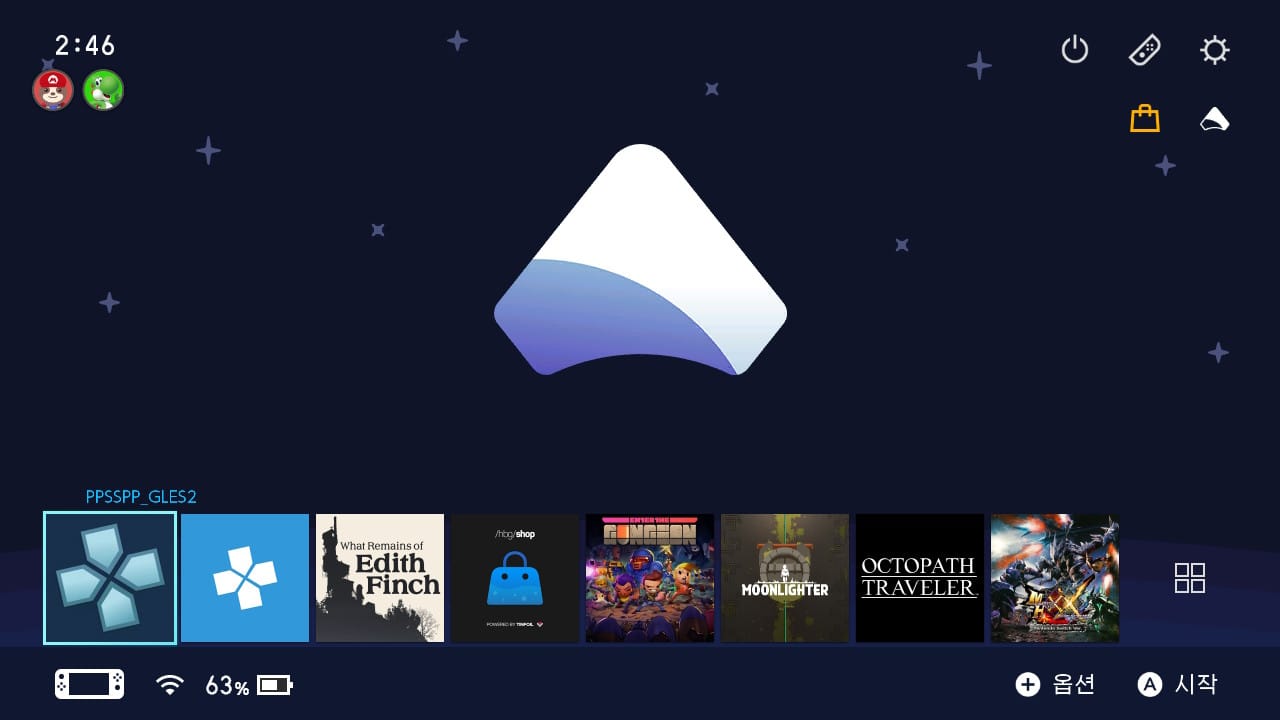
설치가 완료되면 홈버튼을 눌러 홈화면으로 나와줍니다.
PPSSPP NSP 2종 모두 잘 설치된 것으로 보입니다.
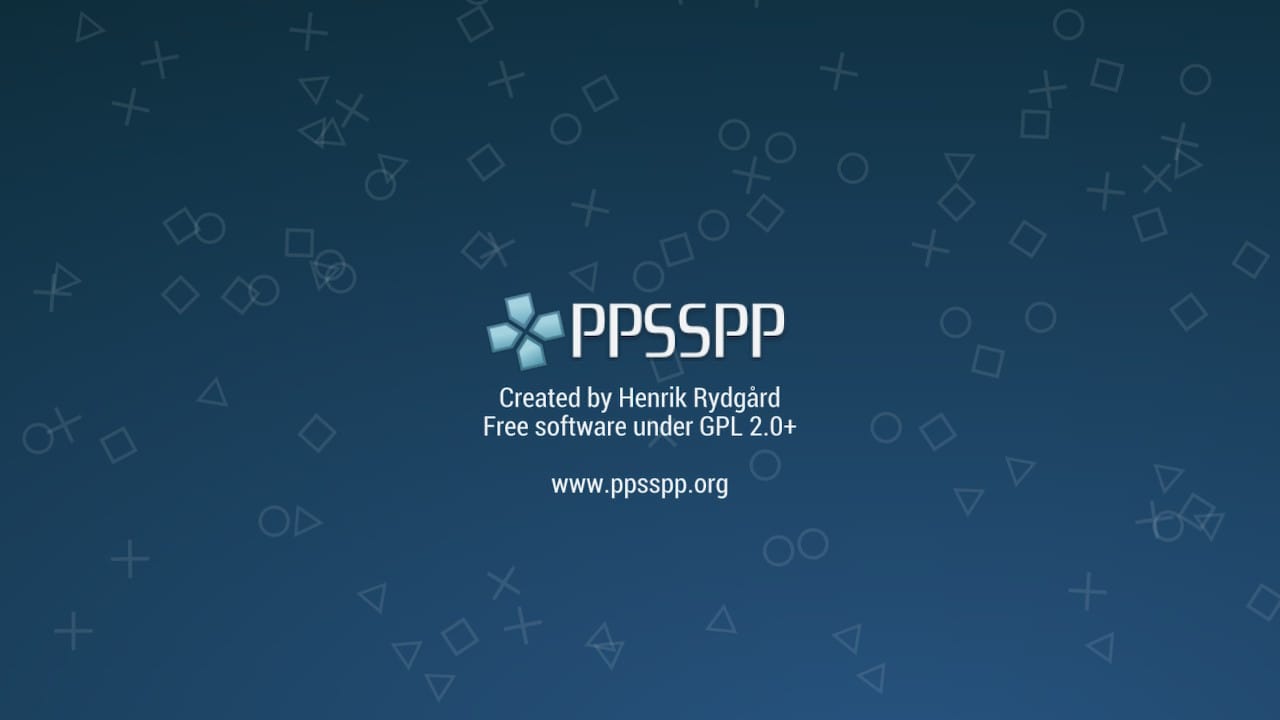
설치가 완료된 GLES2 버전으로 일단 실행해 보았습니다.
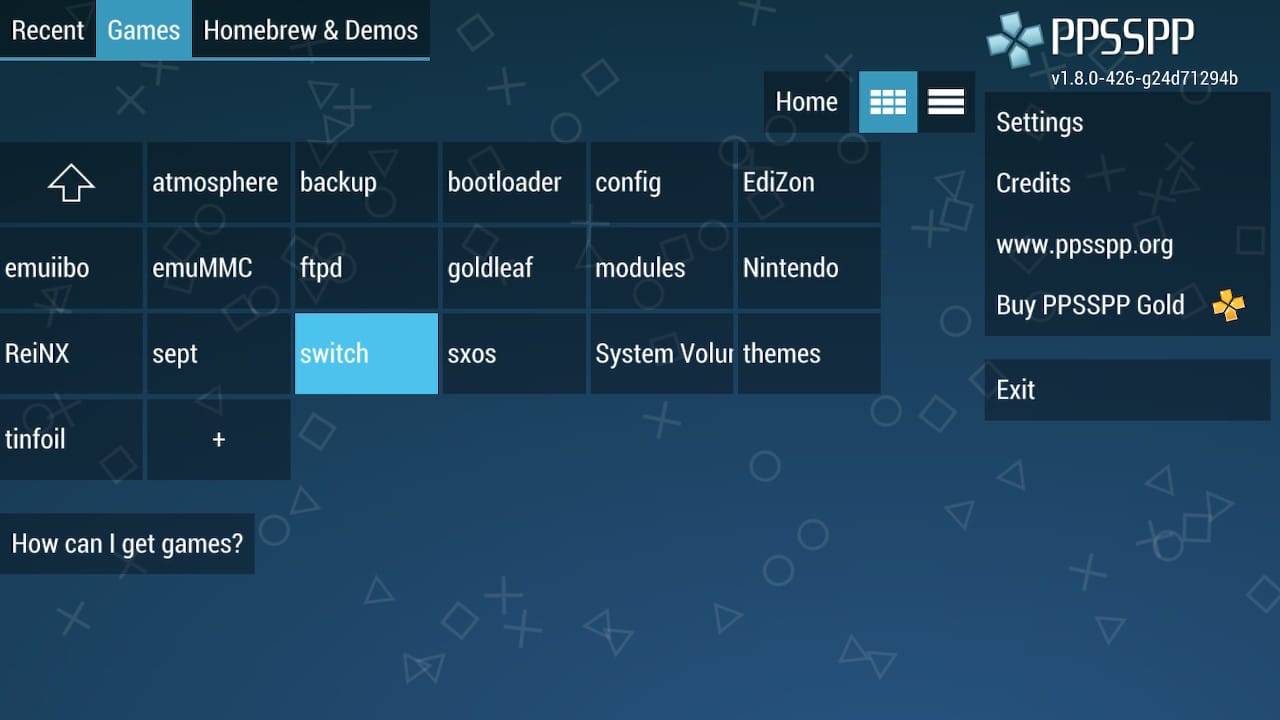
게임 타이틀 경로는 스마트폰과 동일합니다만, PPSSPP를 처음 사용하거나 모르시는 분을 위해 설명해봅니다.
일단 플스에 익숙하신 분들은 대부분 아시아 버전 레이아웃에 익숙하실겁니다.
그말인 즉슨 PS 기준 동그라미 버튼으로 확인 또는 실행을 하실텐데 , 위 PPSSPP의 경우 북미판 기준이기에 X버튼이 확인 버튼입니다.
따라서 기본은 스위치 기준으로 B버튼이 선택입니다.
역시 A버튼은 취소가 되겠습니다.
이는 아시아권 사용자에게는 헷갈리는 키 설정이니 변경이 필요합니다.
나중에 설정에서 따로 변경이 가능하니 아래에서 안내드리겠습니다.
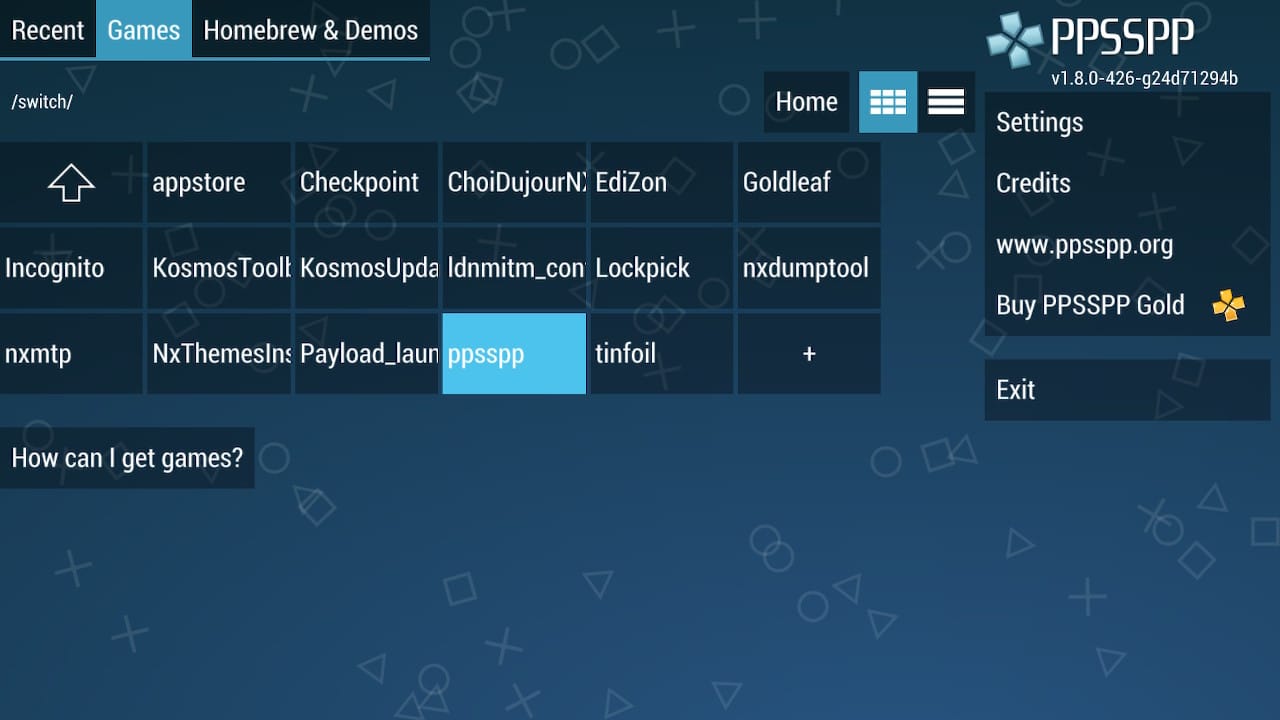
일단 화면 내 switch 폴더로 들어가 보면 ppsspp 폴더에 게임용 임시폴더를 만들어 둔것이 보일겁니다.
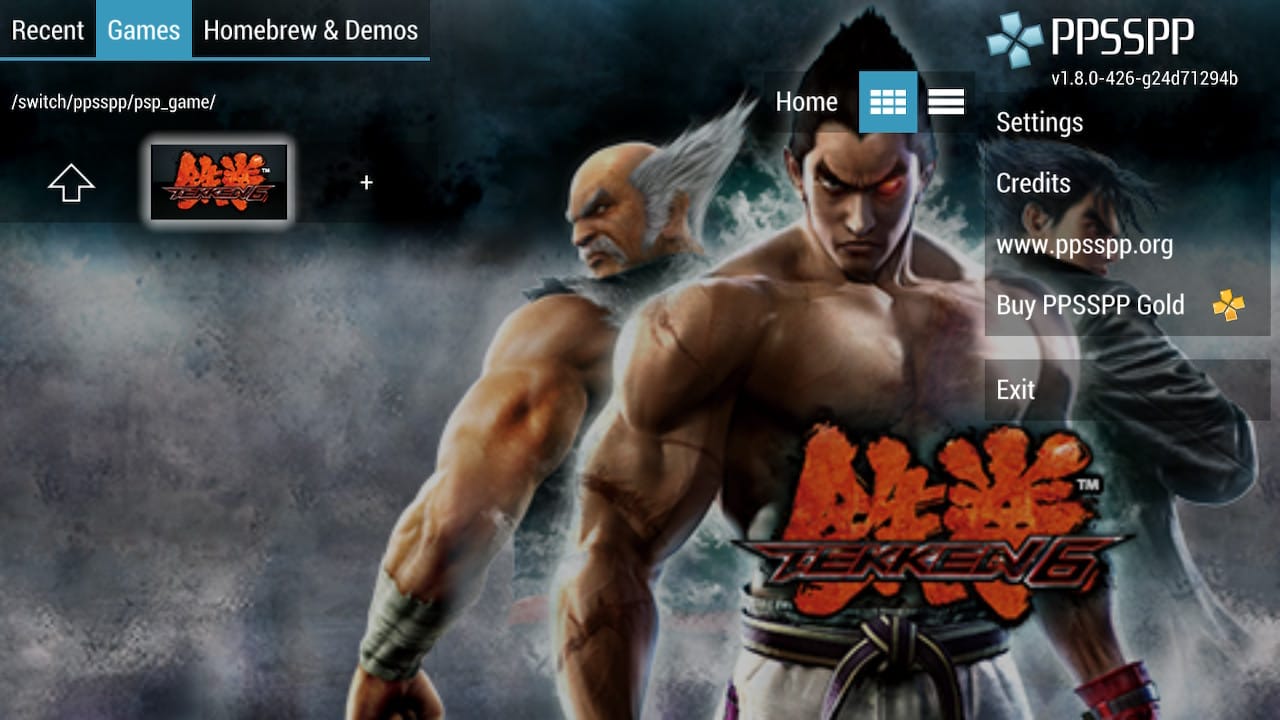
미리 iso파일을 넣어둔 경우 방향키로 커서를 가져가면, 배경화면에 해당 타이틀 이미지가 나타납니다.
일단 영문이라 보기에 불편한데 한글 설정을 해보겠습니다.
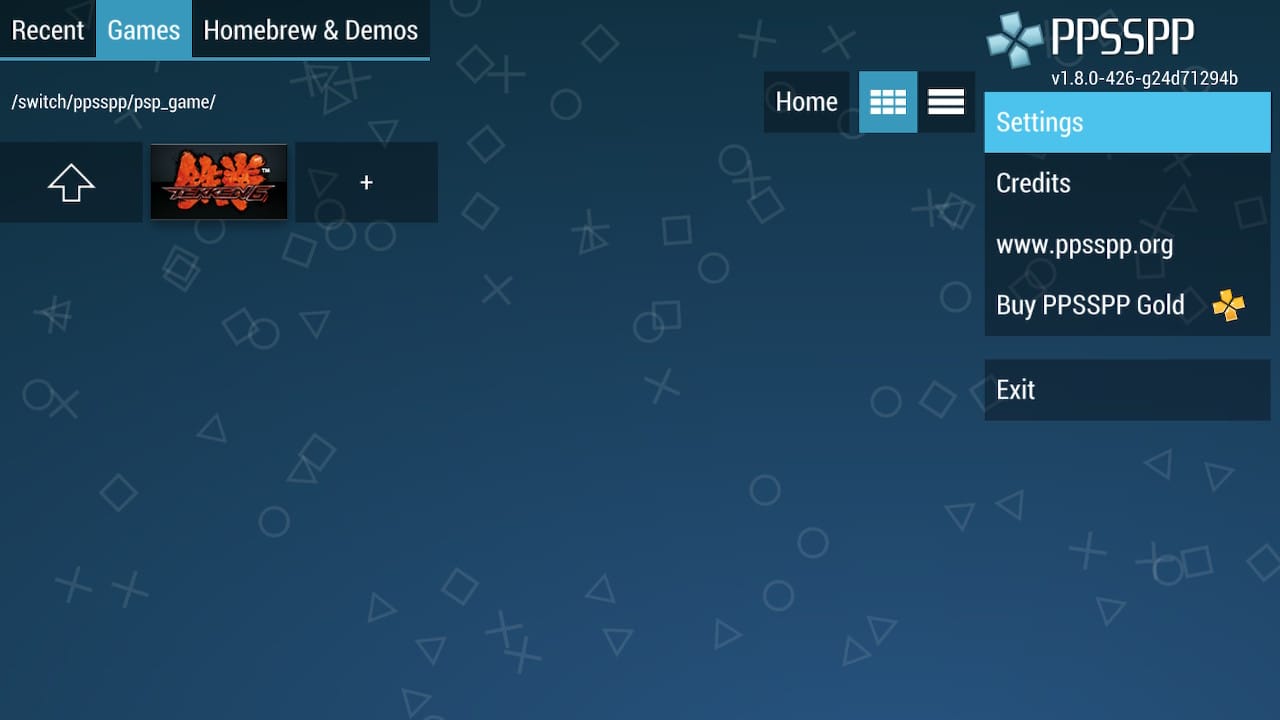
방향키로 우측의 Settings 로 이동합니다.
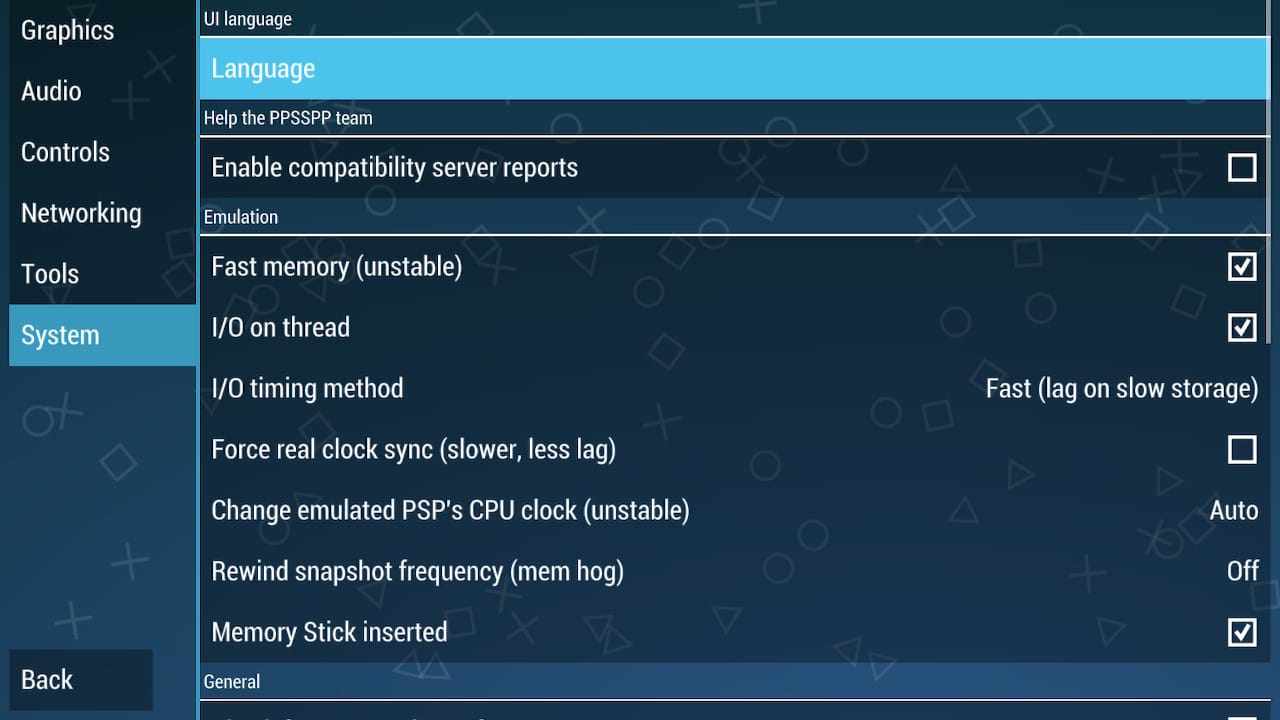
좌측 제일 아래의 System 에서 language 폴더를 선택합니다.
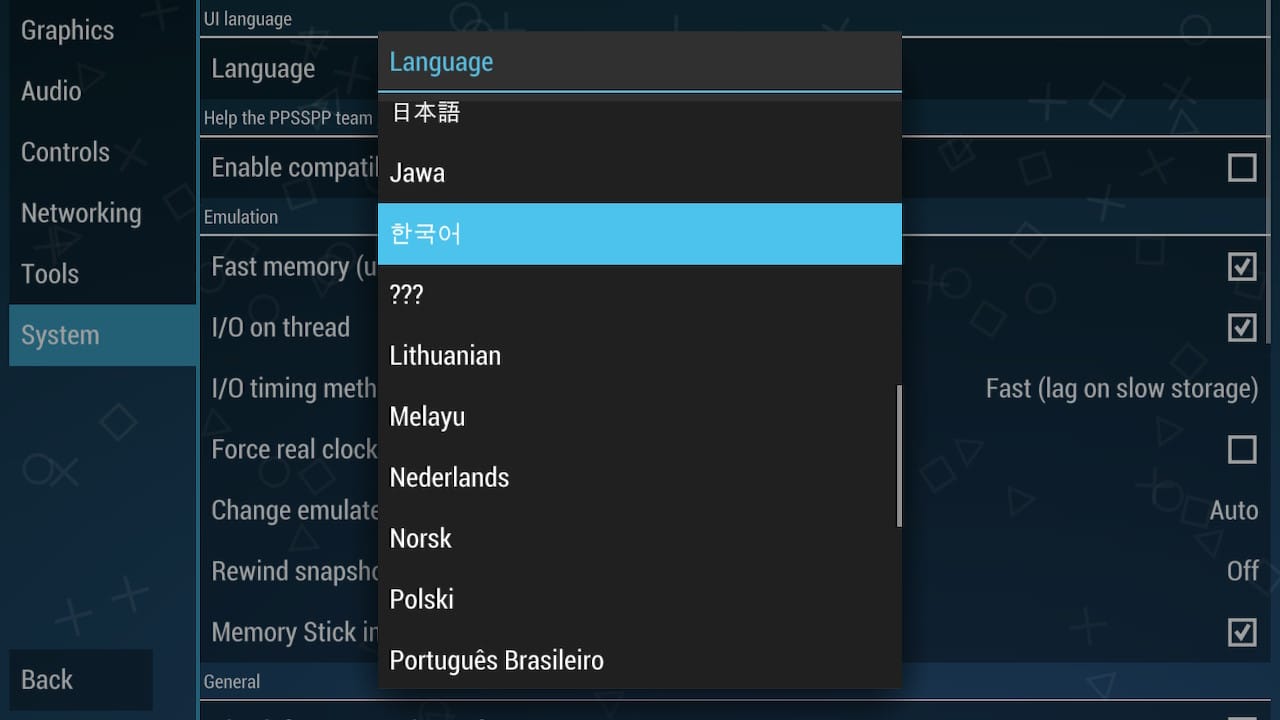
한국어를 선택하고 B버튼으로 적용합니다.
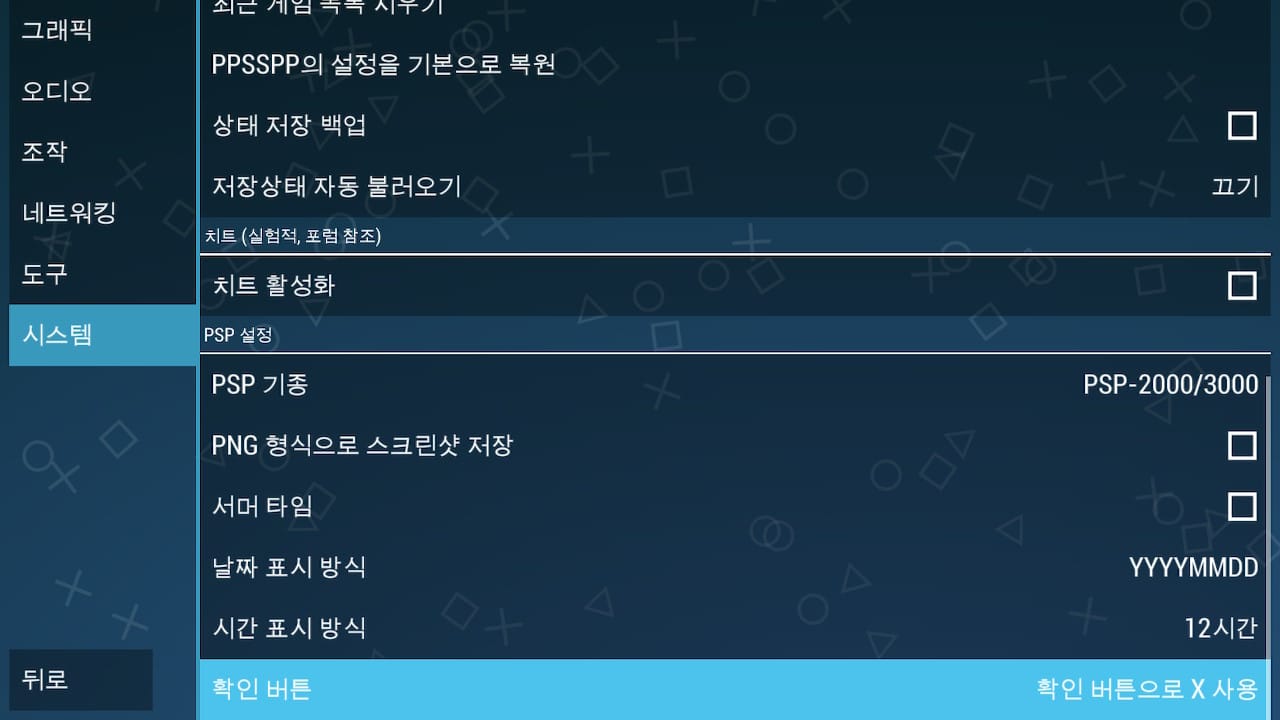
다음은 확인 버튼이 B버튼인 것이 거슬리니 A버튼으로 변경하도록 하겠습니다.
마찬가지로 시스템의 가장 아래 항목을 보시면 확인 버튼 이란 설정이 있습니다.
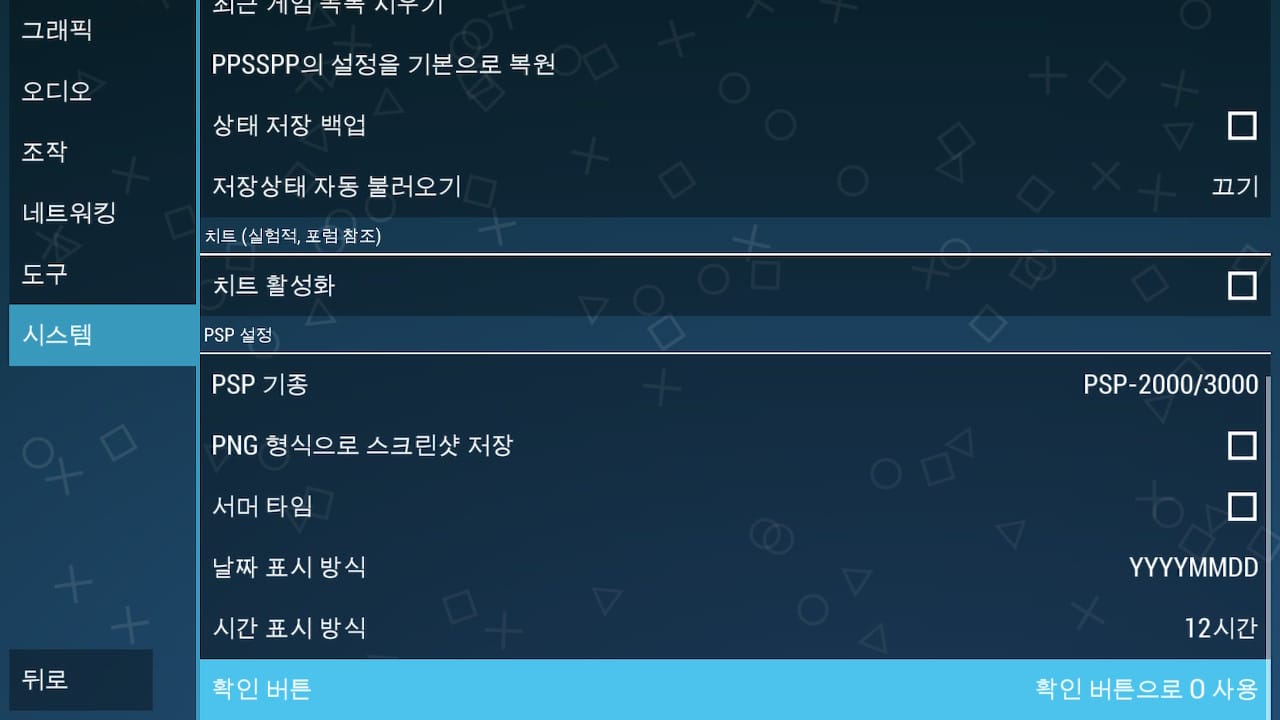
확인버튼으로 O사용을 선택하시면 이후부턴 A버튼이 확인버튼으로 동작합니다.
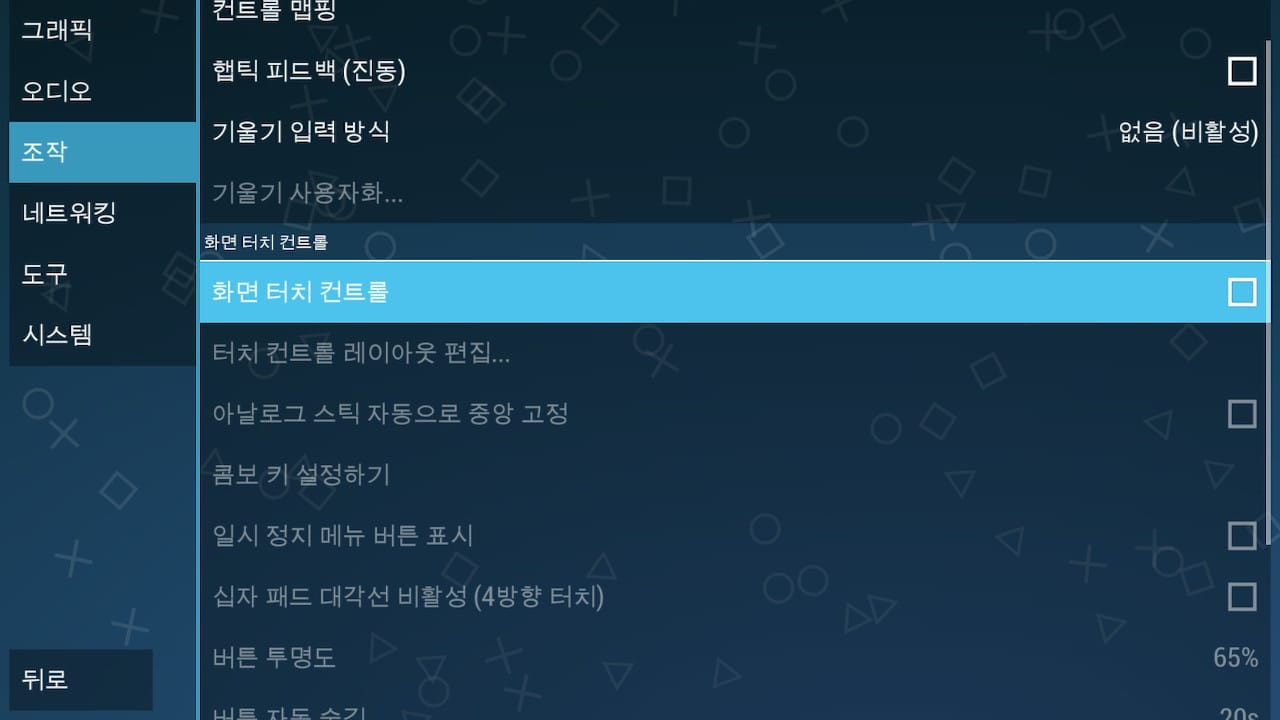
좌측 조작 메뉴에서 화면에 불필요한 터치컨트롤(가상터치패드)이 보이지 않도록 화면 터치컨트롤을 체크를 해제하여 꺼버리도록 합니다.
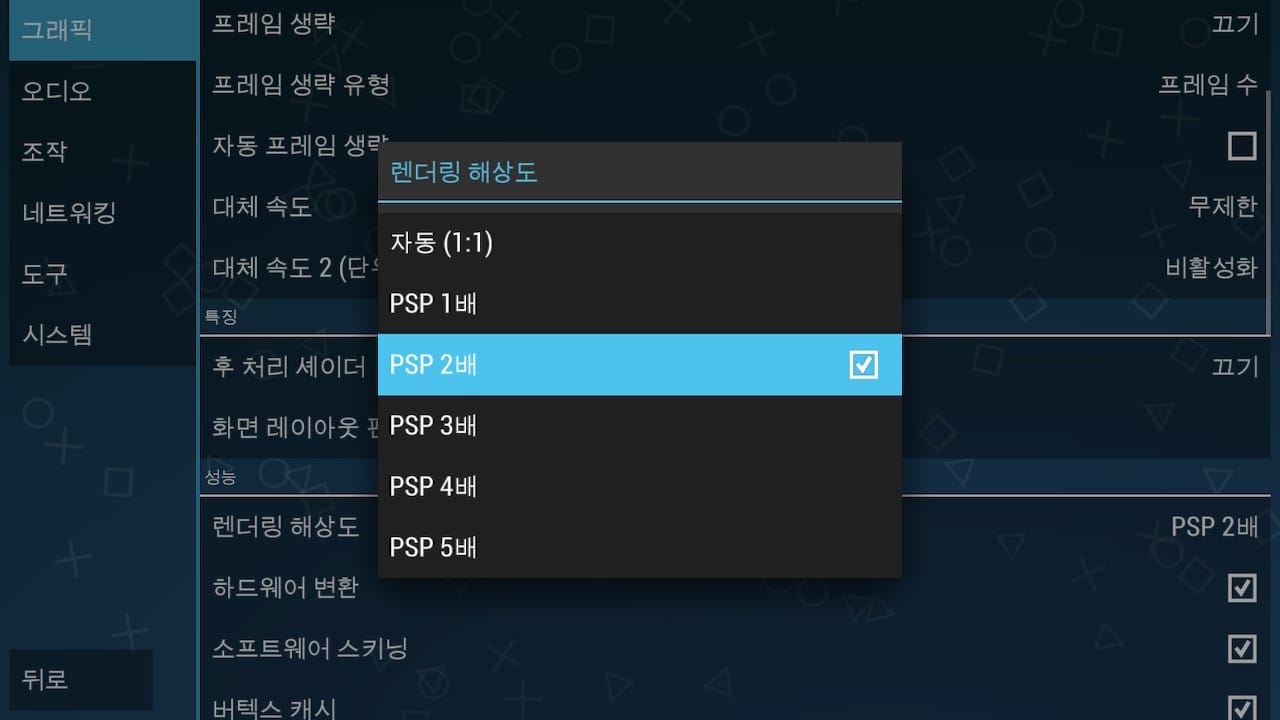
마지막으로 과거 PSP의 해상도는 굉장히 속상한 수준입니다.
아마도 요즘 게임에 익숙하신 분이라면 참을수 없는 계단현상이 보이실 텐데 , 정신건강을 위해
그래픽 항목에서 렌더링 해상도 항목을 PSP 2배로 걸도록 하겠습니다.
이는 PSP 해상도의 2배의 해상도로 표현하겠다는 것으로 취향에 따라 다양하게 설정을 바꿔가며 할 수 있습니다.
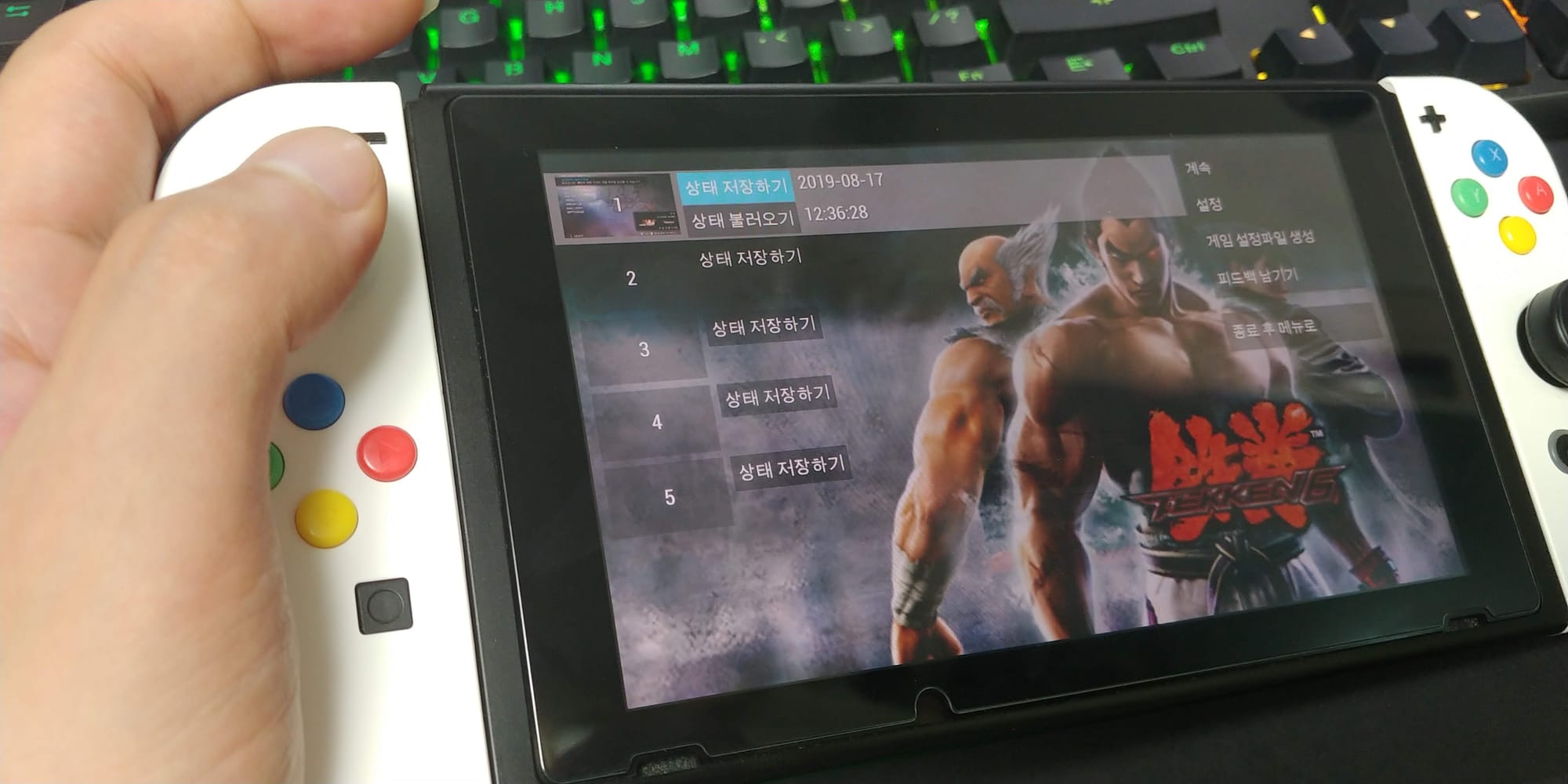
게임 중 상태 저장 및 메뉴로 나가는 키는 의외로 좌측 아날로그 버튼을 클릭하는 L3였습니다.
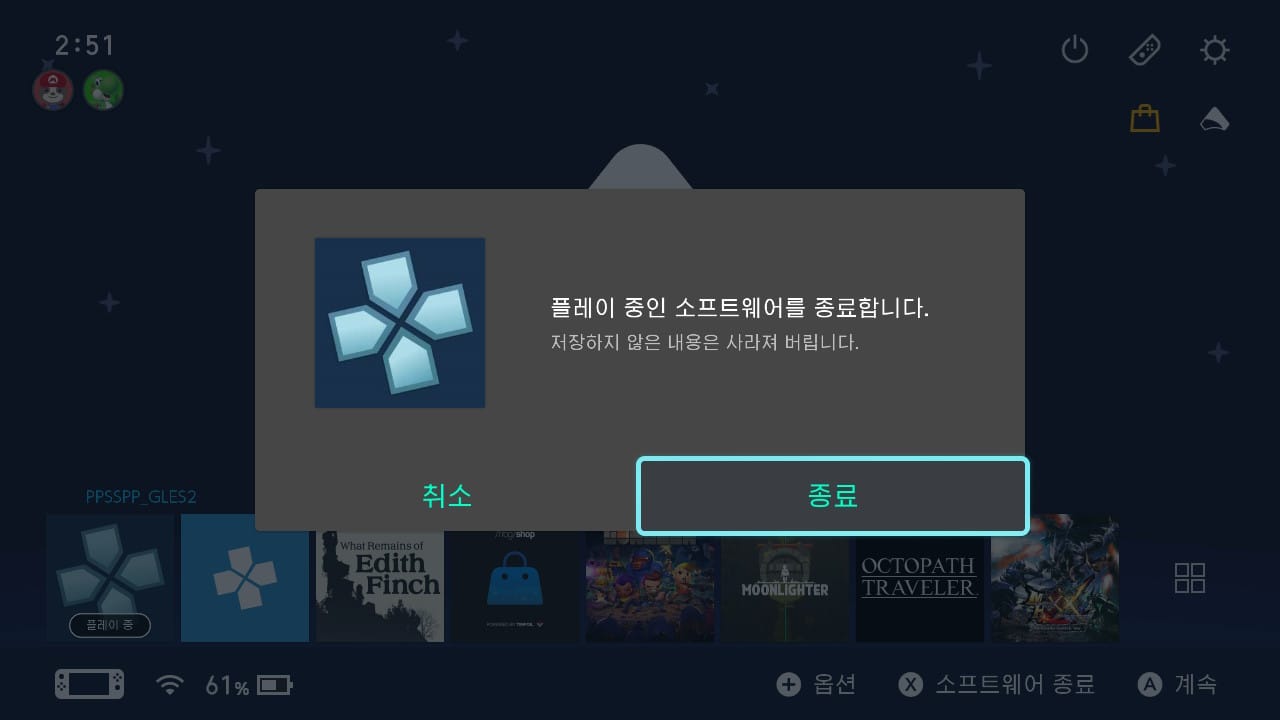
홈버튼을 눌러 PPSSPP를 종료하는 등 확실히 NSP 설치가 실수로 홈버튼을 누르면
다시 복귀가 불가능한 홈브류 메뉴 보다 유리하긴 합니다.
이것으로 PPSSPP는 모두 설치 완료되었습니다.
설정에서 쉐이더나 해상도 그래픽 커스터 마이징이 게임마다 살짝 최적값이 다르고 복잡하다보니
저보다 더 고수인 분들이 많을것으로 예상되어 기본적인 설정 까지만 안내드리고 가이드를 마치겠습니다.
PPSSPP 간단 그래픽 후기
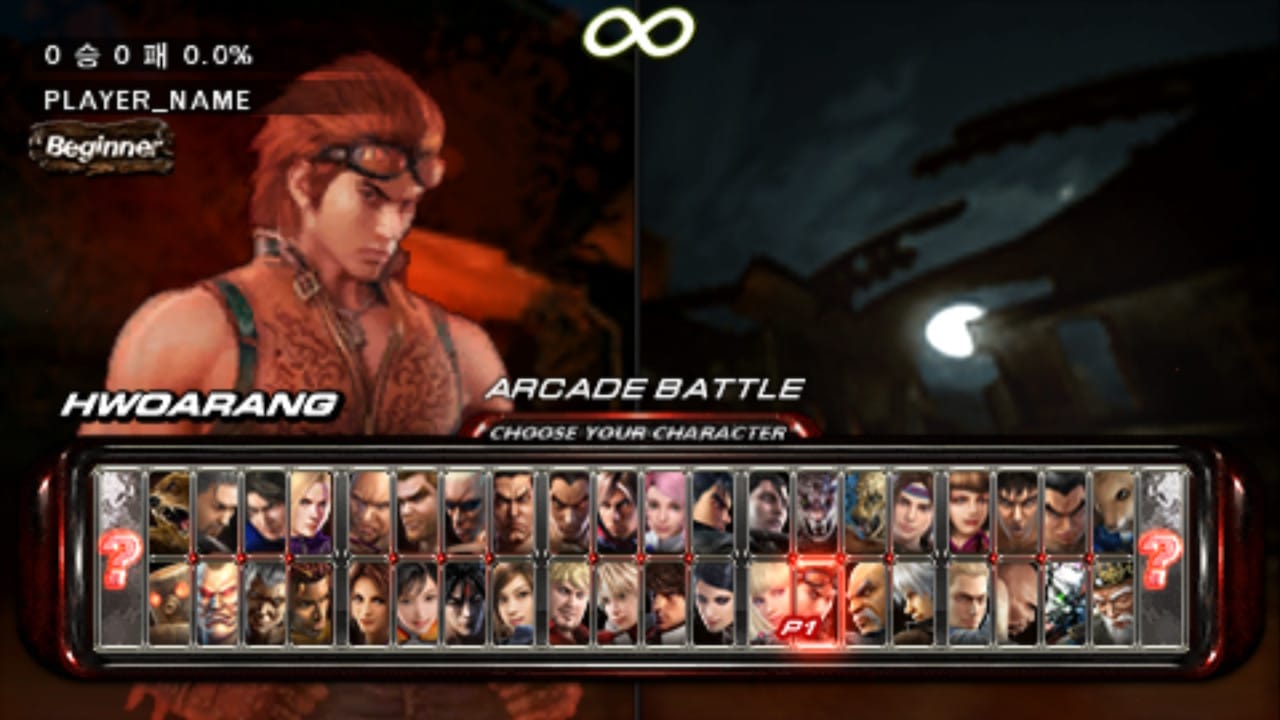
캐릭터 선택등의 이미지는 애초에 해상도가 떨어지기에 이미지가 크게 개선되거나 하는 효과는 없습니다.



그리고 인게임의 경우 도드라지게 과거의 깍두기!?들이 보이기도 하고 이른바 계단 현상들이 쉽게 눈에 띄는 수준입니다.

그러나 해상도 2배로 설정하는 순간, 눈에 띄게 화면이 깔끔해지는 것을 볼 수 있습니다.

확실히 PSP는 낮은 480p의 화면이었다 보니 적어도 두배는 되야 스위치에서 화면이 좀 봐줄만 합니다.

사진찍다가 cpu에게 패배할뻔..jpg

GL버전으로도 구동해봤습니다만 솔직히 큰 차이는 모르겠습니다.

일부게임 구동 불가시 GL과 GLES2 버전을 번갈아 가며 사용해보라는데, 대충 아무거나 사용해도 되는듯합니다.

프레임은 휴대모드 독모드 모두 60프레임 고정으로 잘 동작하고 소리도 안깨지고 잘나옵니다.
이쯤되니 과거 PSP TV용 모델이 생각 나는군요.

근거리 통신을 이용한 멀티가 되는지 너무나 궁금한데 주변에 스위치가 없어 알 길이 없습니다.
도움이 되시길 바랍니다.
감사합니다.